Windows延緩寫入失敗時(shí)如何處理?延緩寫入失敗怎么修復(fù)?
Windows延緩寫入失敗時(shí)如何處理?Windows延緩寫入失敗的原因和用戶過去一段時(shí)間的操作有關(guān),這項(xiàng)可能是軟件或系統(tǒng)非正常關(guān)閉導(dǎo)致的文件系統(tǒng)錯(cuò)誤,可以通過chkdsk命令修復(fù),修復(fù)方法可以根據(jù)下文步驟進(jìn)行。
Windows延緩寫入失敗的處理方法:
有時(shí)在電腦突然斷電或強(qiáng)制關(guān)機(jī)之后,我們的桌面右下角會(huì)不斷彈出“Windows延緩寫入失敗”的提示,甚至有些應(yīng)用程序無法正常運(yùn)行。
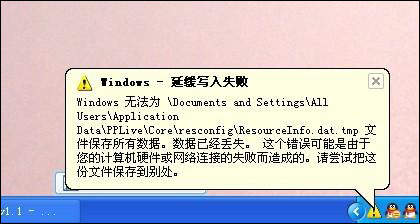
1、大多數(shù)情況下,出現(xiàn)Windows延緩寫入失敗只是由于延緩寫入的文件在突然斷電或強(qiáng)制關(guān)機(jī)時(shí)遭到破壞,而這些文件一般都是軟件運(yùn)行過程中的臨時(shí)文件。我們可以嘗試清理一下緩存垃圾,一般可以直接解決問題。
打開安全防護(hù)軟件,清理垃圾,點(diǎn)擊“掃描垃圾”按鈕并在掃描后進(jìn)行清理操作就可以了。
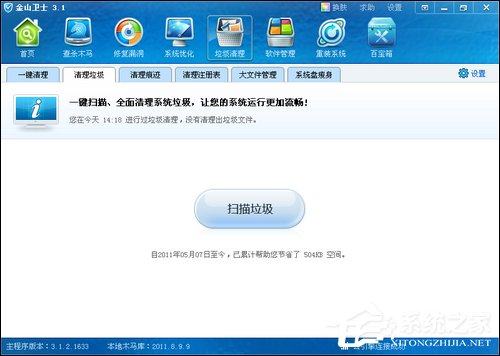
2、但有時(shí),引起Windows延緩寫入失敗的受損文件不僅僅是緩存文件,這就需要我們對磁盤文件系統(tǒng)進(jìn)行修復(fù)。
首先記住出錯(cuò)的硬盤分區(qū)盤符,打開開始-運(yùn)行,輸入cmd,回車,打開命令行窗口,輸入chkdsk /r C: 命令(將C: 改為出錯(cuò)盤符)。回車后,如果出現(xiàn)“是否計(jì)劃在下次系統(tǒng)重新啟動(dòng)時(shí)檢查這個(gè)卷?(Y/N)”,輸入Y回車。重啟電腦即可。重啟后會(huì)出現(xiàn)磁盤自檢過程,不要按鍵,等待自檢完成即可。

3、另外,我們建議關(guān)閉寫入緩存來杜絕Windows延緩寫入失敗的問題。因?yàn)閷τ谀壳暗闹髁麟娔X配置,該功能的意義已經(jīng)不大,還會(huì)造成硬盤頻繁讀寫,產(chǎn)生碎片并減少硬盤壽命。
打開我的電腦,右鍵點(diǎn)擊C盤-屬性,點(diǎn)擊“硬件”選項(xiàng)卡-屬性-策略,取消“啟用磁盤上的寫入緩存”復(fù)選框前的對號即可。
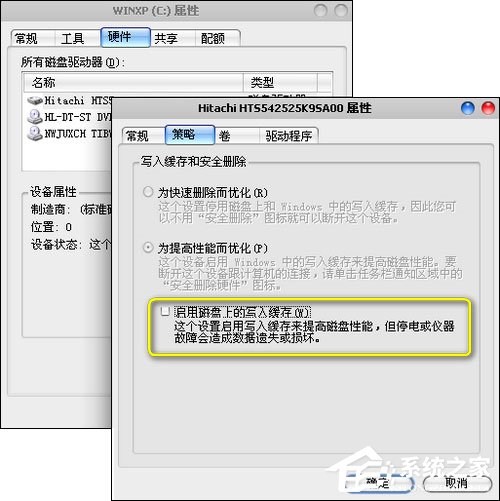
嘗試將出錯(cuò)的文件刪除也是解決Windows延緩寫入失敗的一種方法,可以暫時(shí)解決偶然的出錯(cuò)情況。
4、但Windows延緩寫入失敗也可能是硬盤壞道引起的。如果電腦毫無征兆地頻繁出現(xiàn)此類問題,也無法通過上述方法解決,建議使用硬盤壞道檢測工具(如HD Tune,MHDD,PQMagic等)進(jìn)行檢測。對于出現(xiàn)壞道的硬盤,雖然屏蔽壞道后仍可使用,但要注意備份數(shù)據(jù),必要時(shí)進(jìn)行更換。
以上內(nèi)容便是Windows延緩寫入失敗的處理方法,一般使用chkdsk命令之后,該錯(cuò)誤就不會(huì)再出現(xiàn),但因?yàn)闀r(shí)間過久,需要用戶有足夠的耐心等待。
相關(guān)文章:
1. Debian11面板怎么添加顯示桌面的快捷按鈕?2. uos如何安裝微信? uos系統(tǒng)微信的安裝教程3. CentOS下iptables封IP的命令講解4. Win11正式版怎么安裝安卓APK應(yīng)用?Win11安裝安卓APK文件方法5. Win11 預(yù)覽版25300怎么開啟文件資源管理器圖庫隱藏功能?6. Kali Linux桌面外觀樣式怎么更換? kali外觀優(yōu)化技巧7. deepin20怎么使用畫板打開圖片? deepin畫板打開圖片的兩種方法8. 教你如何恢復(fù)注冊表的解決方法9. CentOS7.0怎么設(shè)置屏幕分辨率?10. CentOS7版本系統(tǒng)破解講解

 網(wǎng)公網(wǎng)安備
網(wǎng)公網(wǎng)安備